Најбољи начин да се поправи ова мапа је празна грешка у оперативном систему Виндовс 10
Водич за решавање проблема / / August 05, 2021
У систему Виндовс постоји досадна грешка која на силу скрива датотеке и фасцикле на УСБ диску. Иако се у УСБ погону налазе датотеке, на екрану видите поруку која гласи: „Мапа је празна“. Многи корисници су били жртва овога и изгубили су неке своје датотеке.
Ако сте такође забринути због губитка података на УСБ-у, односно ако имате и исти проблем, овај чланак вам може помоћи. Навели смо неколико решења која су многим корисницима решила проблем. Тако да можете и ви да покушате и видите да ли неко од њих решава ваш проблем.
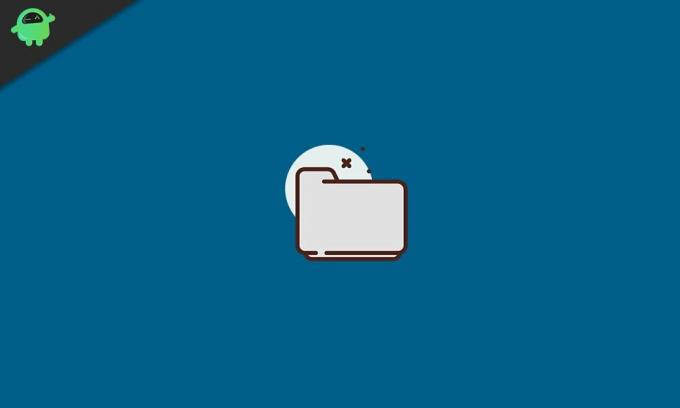
Преглед садржаја
-
1 Како поправити ову мапу ако је грешка празна у оперативном систему Виндовс 10?
- 1.1 Покушајте да се пребаците на други УСБ порт:
- 1.2 Користите алатку за опоравак:
- 1.3 Скенирање помоћу антивирусног програма:
- 1.4 Користите команду ‘аттриб’:
- 1.5 Поново инсталирајте УСБ управљачке програме:
- 1.6 Користите алатку за решавање проблема са хардвером и уређајима:
Како поправити ову мапу ако је грешка празна у оперативном систему Виндовс 10?
Ова грешка се углавном приказује ако било који злонамерни софтвер или вирус нападне УСБ уређај. То је можда и проблем са хардвером УСБ-а или можда управљачки програми нису конфигурисани. Дакле, да бисте поправили, мораћете да испробате неколико исправки, јер не знате шта би могло бити проблем за вас.
Покушајте да се пребаците на други УСБ порт:
Прва ствар коју треба да пробате је пребацивање на други УСБ порт. Ако постоји проблем са вашим УСБ портом, можда ће приказати ову грешку. Зато покушајте да се пребаците на други порт и проверите да ли је то решило ваш проблем.
Ако сте и даље у директоријуму празна грешка, покушајте са следећим потенцијалним решењем.
Користите алатку за опоравак:
Коришћење алата за опоравак података може бити савршено решење за вас у овом сценарију. Постоји гомила различитих алата за опоравак података. Изаберите било који од њих и скенирајте свој погон да бисте пронашли датотеке које се могу обновити. Након тога, користите програм за опоравак датотека. Програм за опоравак података који бисмо препоручили је стручњак за опоравак података Стеллар Дата.
Ако вам алат за опоравак података такође не доноси никакве резултате, а и даље видите да је фасцикла празна грешка, покушајте са следећим потенцијалним поправком.
Скенирање помоћу антивирусног програма:
Ова грешка је чешће последица злонамерног софтвера или вируса у погону. Дакле, да бисте то поправили и учинили датотеке и фасцикле поново видљивим, можете покушати да уклоните малвер помоћу антивирусног програма. Постоје различити антивирусни програми, од бесплатних до плаћених. Истражите и сазнајте шта најбоље одговара вашим потребама, а затим га користите за извршавање скенирања вируса.
Затим уклоните вирус и проверите да ли је то решило проблем. Ако није откривен вирус или ако ово не реши ваш проблем, покушајте са следећим могућим решењем.
Користите команду ‘аттриб’:
Постоји наредба којом можете покушати да зграбите или на силу сакријете датотеке које су сада у скривеном стању на вашем УСБ погону.
- Повежите УСБ диск са рачунаром.
- Затим унесите цмд у оквир за претрагу прозора и у резултатима ћете видети „командну линију“. Изаберите опцију „Покрени као администратор“ и одобрите контролу приступа корисника ако видите скочни прозор УАЦ-а.
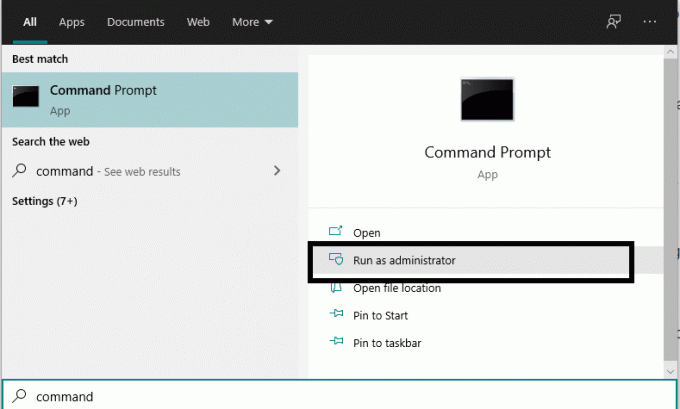
- Затим у намотач командне линије унесите наредбу: “аттриб –х –р –с / с / д Е: \ *. *” И притисните Ентер. Овде је Е проблематично име УСБ погона. Дакле, ако сте свом УСБ уређају доделили неко друго слово, унесите га овде.
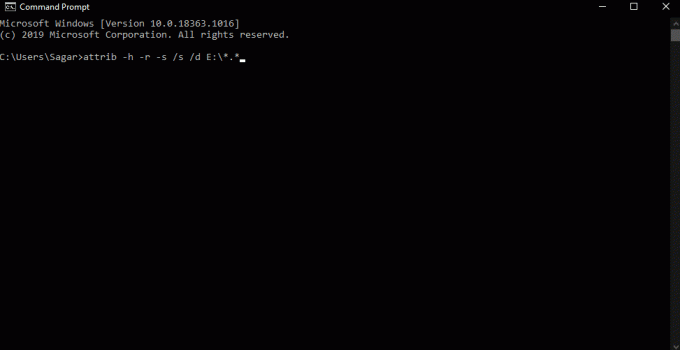
- Сада поново отворите Филе Екплорер и покушајте да приступите датотекама и фасциклама на том погону.
Ако чак и то не успе да прикаже датотеке и фасцикле на УСБ погону, а и даље видите да је фасцикла празна грешка, покушајте са следећим решењем у наставку.
Поново инсталирајте УСБ управљачке програме:
Понекад је проблем можда и у УСБ управљачким програмима инсталираним на рачунару. Дакле, посетите веб локацију произвођача лаптопа и одатле преузмите УСБ управљачке програме за свој модел. Обавезно набавите најновију верзију.
Затим поново отворите УСБ диск и погледајте да ли видите поново да је мапа празна порука. Ако то учините, покушајте са последњим поправком поменутим у наставку.
Користите алатку за решавање проблема са хардвером и уређајима:
Као последњу опцију можете да користите услужни програм за решавање проблема из Виндовс-а. У почетку није било тако добро, али сада је, након толико ажурирања оперативног система Виндовс 10, коначно успело да реши неколико проблема са Виндовсом.
- Прикључите УСБ уређај у УСБ прикључак рачунара.
- Затим у поље за претрагу прозора унесите решавање проблема, а резултати које приказујете „Решавање проблема“.

- Изаберите Решавање проблема, а затим Хардвер и уређаји.
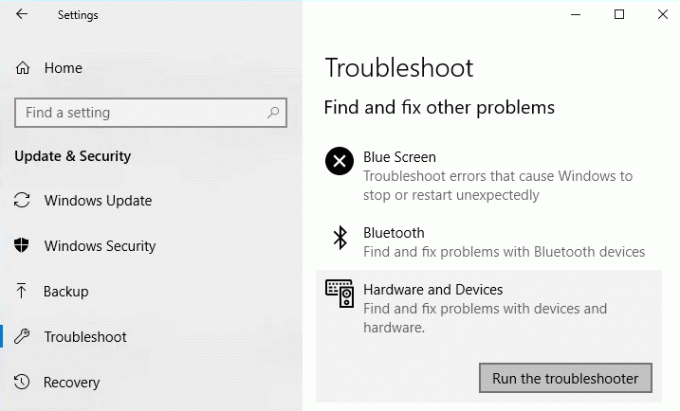
- На крају, покрените дугме за решавање проблема, а затим следите упутства на екрану да бисте довршили поступак поправљања УСБ уређаја за складиштење.
Сада знате сва различита решења или исправке које можете испробати када наиђете да је директоријум празна грешка у оперативном систему Виндовс 10. Ако имате питања или питања у вези са овим водичем, коментаришите доле и јавићемо вам се. Обавезно нас обавестите које решење је решило проблем на вашем систему. Такође, обавезно погледајте наше остале чланке о иПхоне савети и трикови,Андроид савети и трикови, Савети и трикови за рачунаре, и још много тога за корисније информације.
Техно наказа који воли нове уређаје и увек жели да зна о најновијим играма и свему што се дешава у и око света технологије. Масивно га занима Андроид и уређаји за стриминг.

![Како инсталирати Стоцк РОМ на Мактрон С9 [Фирмваре Фласх Филе]](/f/d992ec6c07484eec8b3aba437c1b3041.jpg?width=288&height=384)

